ホーム画面の各パーツを非表示にしたり、ドックやフォルダなどの色をカスタマイズ出来る『OptiX』のご紹介。
それぞれ非表示にしたり、色を変えたり…という個別の脱獄アプリはたくさんありますが、今回の『OptiX』ではこれ1つでホーム画面に関する様々な変更を行うことが可能。
個人的には個別の脱獄アプリの方が好きだったりするのですが、使いたいカスタマイズがたくさんある方にはこういった1つでまとめて!系はオススメです。
詳細情報
OptiX
| Price(価格): | 無料 |
|---|---|
| Section(カテゴリ): | Tweaks |
| Author(制作者): | smokin1337 |
| Repo(配布元): | smokin1337’s Repo (https://smokin1337.github.io/) |
インストール
Cydiaへ下記のリポジトリを登録し、通常通り『OptiX』をインストールしましょう。
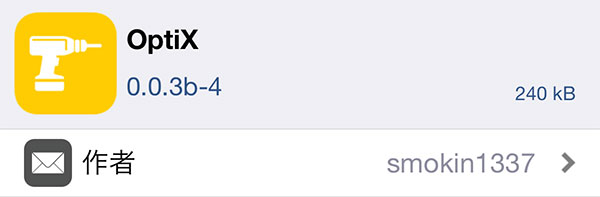
より詳しいインストール方法は【Cydia の 使い方! ~全部解説~ [JBApp]】をご覧ください。
アプリ紹介
『OptiX』を使用すると、ホーム画面に関する様々なカスタマイズを行うことが可能。
例えば、ドック背景の色を変更したり…そもそもドック自体を非表示にしてしまったり…ページドットを非表示にしたり…などなどが行えます。
ちなみに、本記事中の画像はわかりやすくするため奇抜な色や設定を使っているので、非常にダサいです。OptiXのせいではないので、あしからず…。
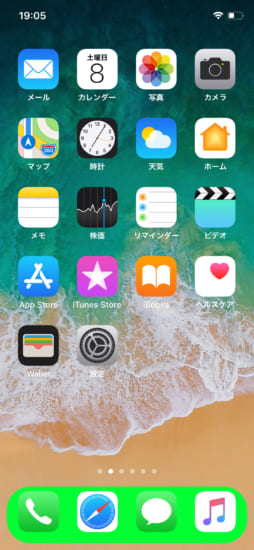
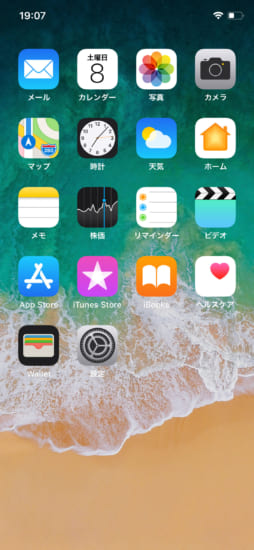
フォルダやコントロールセンターも
ドックだけではなく、フォルダやコントロールセンターのカスタマイズも可能。背景色に加え、トグルの色や各パーツの角丸具合なんかもカスタマイズする事が出来ます。
本当にたくさんの設定があるため、何が出来るかは次項の設定項目を参考にしてみてください。
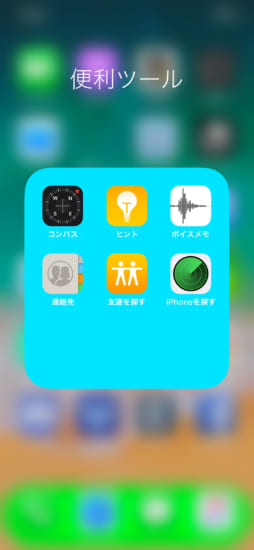
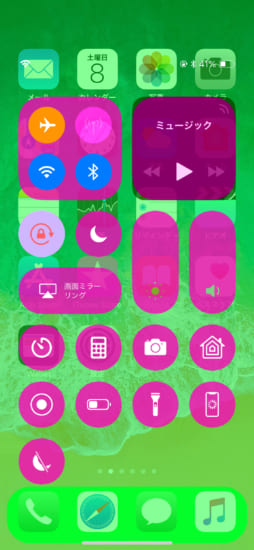
設定方法
設定アプリ内に追加される『OptiX』項目より行います。
『Enabled』: 機能を有効にする
『Custom Color for CC Background』: コントロールセンター背景の色を変更する
『Custom Color for CC Controls』: コントロールセンター内トグルの色を変更する
『Custom Color for Folders』: フォルダの色を変更する
『Enable Custom Dock』: ドックに関する設定を有効に
『Custom CC Background Color』: コントロールセンター背景の色を選択
『Custom CC Button Module Color』: コントロールセンター内トグルの色を選択
『Custom CC Selected Button Module Color』: 選択中トグルの色を選択
『Custom Folder Color』: フォルダ背景の色を選択
『Custom Expanded Folder Color』: 開いたフォルダ背景の色を選択
『Custom Dock Color』: ドック背景の色を選択
『SET CORNER RADIUS FOR CC BUTTONS』: コントロールセンター内トグルの角丸具合を調整
『SET CORNER RADIUS FOR DOCK』: ドック背景の角丸具合を調整
『SET CORNER RADIUS FOR FOLDER ICON』: フォルダアイコンの角丸具合を調整
『Hide Statusbar On CC』: コントロールセンター内のステータスバーを非表示に
『Hide Page Dots』: ページドットを非表示に
『Hide Folder Labels』: フォルダ名を非表示に
『Hide Blur Behind Folders』: フォルダ背景のボカシを排除
『Hide Dock』: ドックを非表示に
『Respring to enable settings』: 設定変更後はリスプリングにて適用


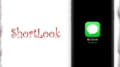

コメント
無料でステータスバーをいじれるtweakないですか?10.3.3です。
年月日表示できるようになるだけでいいんです!
調べろ